安全模式是一台电脑非常重要的功能,我们在电脑中毒时、系统损坏出错时,都可以选择进入安全模式解决问题。win7进入安全模式一共有三种方法,而且都非常简单,下面就一起来看看吧。
方法一:
先开机(如果已经开机就重启),然后在开机过程中,系统启动画面出现之前按键盘的“F8”,进入以下画面,然后选择安全模式进入即可。

方法二:
和方法一相同,先开机,然后在开机时按住“ctrl”键不松手,等到进入以下画面就可以进入安全模式了。

方法三:
1、如果可以进入系统的话,按下“win+r”,然后在文本框中输入“Msconfig”。

2、进入“系统配置”界面,在上方选择“引导”选项卡,勾选“安全引导”,再点击确定就能进入安全模式了。

3、这种方法进入安全模式如果要退出的话,需要按相同步骤进入“系统配置”,取消勾选“安全引导”,最后确定即可。
方法四:
如果是因为系统坏了等问题想要进入安全模式的话,其实重装系统会是更加快捷的方法。
【最好的雨林木风win7旗舰版下载】
作为一款最受好评的win7系统,本系统在保留win7强大兼容性和稳定性的基础上,集成了非常多实用的驱动和功能。
同时,它还对系统进行了全面的优化。这让它既能够满足用户所有的使用需求,又能够感受到最佳的使用体验。

1、下载完成之后,如果下载的是压缩包,就先解压。
2、解压完成之后,找到图示文件,右键打开,选择装载。

3、装载完成之后进入文件,双击“一键安装系统”运行,然后等待安装完成就可以了。

相关文章:win7开机不显示桌面 | win7恢复系统初始状态
以上就是win7进入安全模式教程了。一般需要进入安全模式解决的问题,都可以重装系统解决,更加方便快捷,只要记得将重要文件备份就可以了。
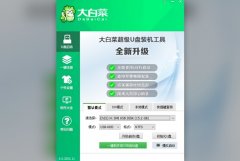 大白菜重装win10系统教程
大白菜重装win10系统教程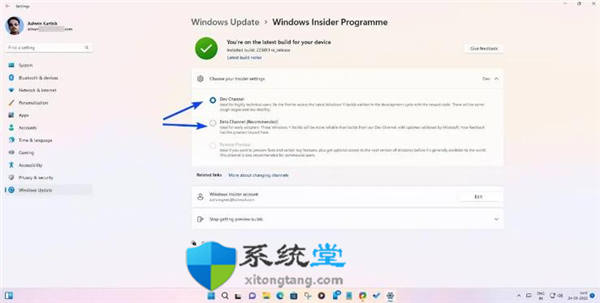 Windows11 Insider Preview Build 22581允许用户在有
Windows11 Insider Preview Build 22581允许用户在有 Word 2007设置删除文档打开历史记录
Word 2007设置删除文档打开历史记录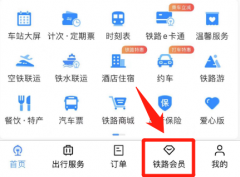 12306中积分怎么兑换车票-12306中积分兑换
12306中积分怎么兑换车票-12306中积分兑换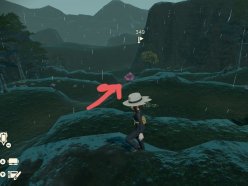 宝可梦传说阿尔宙斯皮皮的赏月大会怎么
宝可梦传说阿尔宙斯皮皮的赏月大会怎么
宝可梦传说阿尔宙斯皮皮的赏月大会怎么做?大家都知道游戏中......
阅读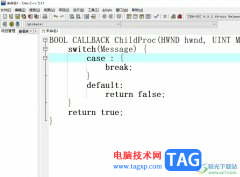 dev c++左边项目栏没了的解决教程
dev c++左边项目栏没了的解决教程
devc++是非常实用的编程软件,许多著名的软件都是由它编写而成......
阅读 win10日历怎么显示农历
win10日历怎么显示农历
win10系统的日历何如设置为农历的呢?很多小伙伴习惯于看农历......
阅读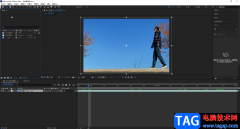 ae进行视频倒放的方法教程
ae进行视频倒放的方法教程
在剪辑视频时我们有时候会将视频进行倒放操作,如果我们需要......
阅读 皇帝成长计划2奶妈有什么用?
皇帝成长计划2奶妈有什么用?
皇帝成长计划2奶妈有什么用奶妈强度怎么样皇帝成长计划2奶妈......
阅读 AMD Ryzen Threadripper Pro 5000
AMD Ryzen Threadripper Pro 5000 英特尔将在 GDC 2022 上推出
英特尔将在 GDC 2022 上推出 麦乐鸡侠是谁
麦乐鸡侠是谁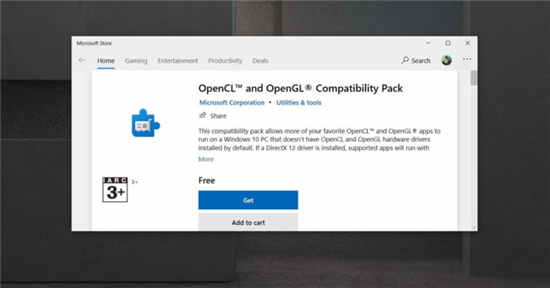 Windows10为应用程序获取O
Windows10为应用程序获取O Windows 10 Live Tile改进针对
Windows 10 Live Tile改进针对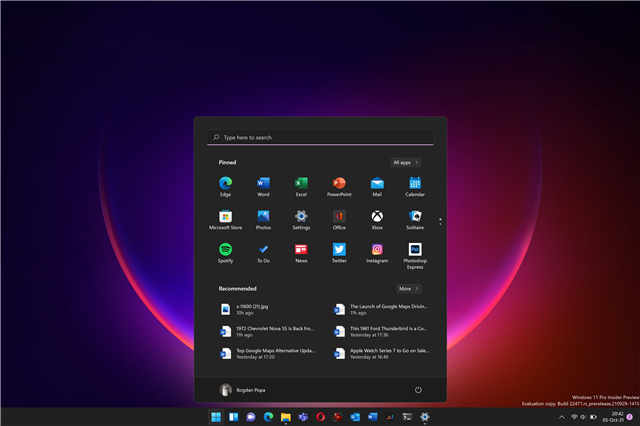 微软正式发布了全新的w
微软正式发布了全新的w 密码安全,QQ安全,木马防范
密码安全,QQ安全,木马防范 DNS缓存中毒攻击原理以及
DNS缓存中毒攻击原理以及 璀璨星途有哪些人物角色
璀璨星途有哪些人物角色 幽灵线东京美食寻访成就
幽灵线东京美食寻访成就 《怪物猎人崛起》曙光大
《怪物猎人崛起》曙光大 祺祥hd7850驱动黑屏解决方
祺祥hd7850驱动黑屏解决方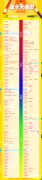 nvidia显卡天梯图2021最新
nvidia显卡天梯图2021最新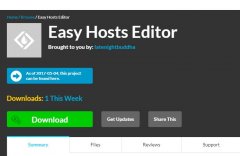 hosts修改工具有哪些
hosts修改工具有哪些 理光打印机怎么恢复出厂
理光打印机怎么恢复出厂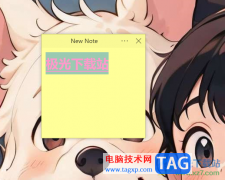 Simple Sticky Notes修改字体大
Simple Sticky Notes修改字体大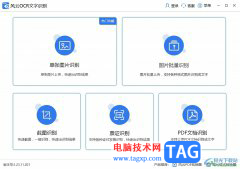 风云OCR文字识别提取图片
风云OCR文字识别提取图片 Word制作联合公文头的方法
Word制作联合公文头的方法 PPT在文字前面加小圆点的
PPT在文字前面加小圆点的 微PEU盘装系统 大佬必备装
微PEU盘装系统 大佬必备装 windows10控制面板没有语言
windows10控制面板没有语言 仓储物流安防监控解决方
仓储物流安防监控解决方 腾达(Tenda)路由器如何设
腾达(Tenda)路由器如何设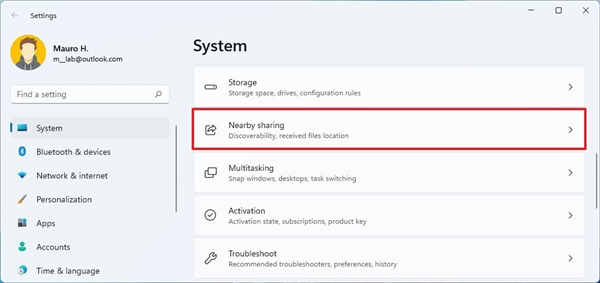
如何在Windows11上更改附近共享下载文件夹 要自定义附近共享下载位置,请使用以下步骤: 1.打开设置。 2.点击系统。 3.点击右侧的附近分享页面。 4.单击ld...
次阅读

文本文档是系统中非常重要的文件,它不仅可以让我们查看很多文本内容,还可以提供编程功能。但是在win11系统更新后,很多朋友发现文本文档打不开了,这时候我们可以通过运行的方式直接...
次阅读
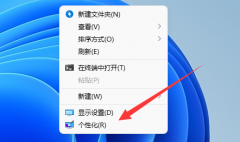
如果我们想要在离开电脑的时候播放屏幕画面,可以开启屏幕保护功能,那么win11屏幕保护怎么设置呢,其实只需要在个性化的屏幕锁屏界面就可以设置了。...
次阅读
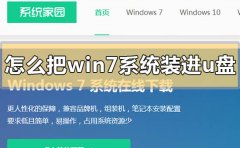
如果我们想要在自己的U盘中下载自己需要的操作系统的话,对于怎么把win7系统装进u盘这个问题小编觉得我们可以先将自己的U盘连接到电脑,然后在系统家园的官方网站中下载win7操作系统,如...
次阅读
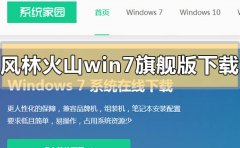
我们在使用win7操作系统的时候,有的情况下可能会出现需要我们重装系统的情况。对于风林火山win7旗舰版系统在哪下载这个问题,小编觉得我们可以在系统家园网站中进行下载即可。系统家园...
次阅读

360安全浏览器是平时大家会通常使用到的一款浏览器操作软件,在电脑中浏览器是必备的一款操作软件,通过该软件可以帮助大家更好的进行软件的下载安装以及查询内容等,在使用的过程中会...
次阅读
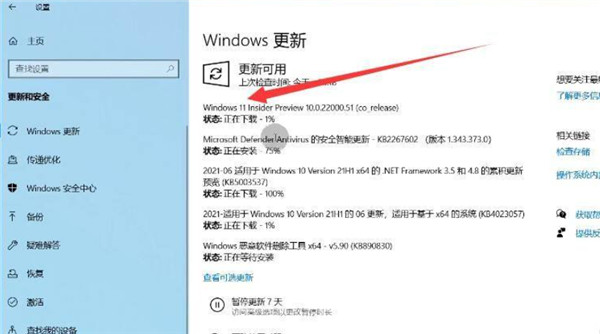
如何在win11上删除挂起的更新 以下是解决win11上未决更新问题的简单步骤。 在Windows 11上,您可以通过删除SoftwareDistribution文件夹中的D...
次阅读

现在可用于 Windows 10 版本 2004 或更高版本的新累积更新。该更新可通过 Windows Update 和 Microsoft 的 Windows Update for Business 获得。此外,微软还发布了 Windo...
次阅读
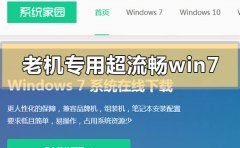
我们在使用win7操作系统的时候,有的情况下可能会遇到电脑配置比较低运行起来会有些卡顿的情况。那么对于老机专用超流畅win7系统在哪里下载这个问题,小编觉得我们可以在系统家园网站进...
次阅读

explorer病毒是win7系统电脑中经常出现的病毒,这时一个很顽固的病毒,经常删了这些explorer.exe文件,又会再次生成,令很多用户不堪其扰,下面就是Win7彻底清除explorer病毒的方法。...
次阅读
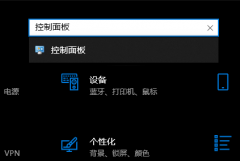
最近很小伙伴发现电脑耳机麦克风打不开,而现如今无论是台式电脑还是笔记本电脑都会自带麦克风的功能,这也为我们提供了大大的方便,但有很多的朋友在使用的过程中会突然发现自己的电...
次阅读

有一些用户想要在不更改桌面壁纸的情况下,在开机时自动打开一张图片来看,我们可以使用这个功能欣赏图片或是提示备忘录等,其实设置方法非常简单,只要将图片放到对应的启动文件夹中...
次阅读

很多人可能不知道,我们的电脑主板是需要用自带电池的,不是连上电源就可以直接使用的。而这个电池就有可能出现没电的状况,如果电池没电了我们又不想带到维修店更换,可以通过下面的...
次阅读

当我们升级win11系统后,升级包一般不会删除而是会保存在c盘里占用不少空间,而且他们是没有用的,所以需要经常清理,那么win11升级包下载后如何删除呢。...
次阅读

许多使用win7版本的用户都见到过oem版本但是不知道这个版本的意思是什么,今天就为你们带来了win7oem版意思详细介绍,有需要的小伙伴快来看看吧。...
次阅读